이 페이지의 내용
가져오기/내보내기 메뉴
요약 Juniper Secure Connect 가져오기/내보내기 메뉴를 사용하여 인증서 파일을 가져오고 로그 및 구성 파일을 내보낼 수 있습니다.
데이터 가져오기 메뉴 옵션
CA(인증 기관)(발급자라고도 함)는 PKI 관리자(소프트웨어)를 사용하여 인증서를 만들고 발급하며 소프트 인증서로 저장합니다. 사용자 인증서는 설치 경로에 PKCS#12 파일로 저장됩니다.
데이터 가져오기/내보내기 창에서는 데이터를 가져오거나 내보낼 수 있습니다. 그림 1을 참조하십시오.
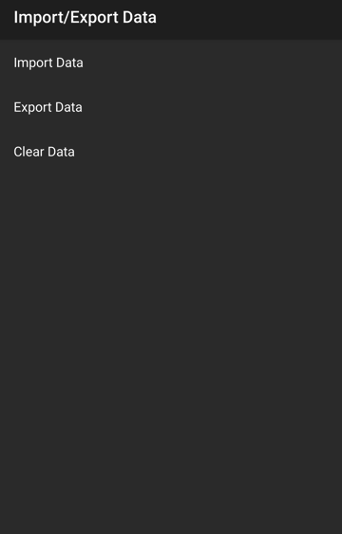
표 1 에는 Juniper Secure Connect의 가져오기 옵션이 요약되어 있습니다.
인증서 가져오기/삭제 |
작업 |
|---|---|
사용자 인증서 가져오기 |
다음 단계에 따라 사용자 인증서를 가져옵니다.
|
CA 인증서 가져오기 |
다음 단계에 따라 CA 인증서를 가져옵니다.
|
가져오기 후 삭제 |
토글 버튼을 선택하여 파일을 가져온 후 파일 시스템에서 파일을 제거합니다. |
데이터 내보내기 메뉴 옵션
데이터 가져오기/내보내기 창에서는 데이터를 내보낼 수 있습니다. 그림 2는 가져오기 위해 선택할 수 있는 파일 목록의 예를 보여 줍니다.
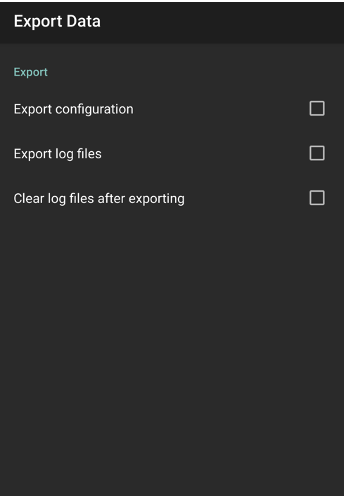
표 2 에는 Juniper Secure Connect의 내보내기 옵션이 요약되어 있습니다.
인증서 및 로그 파일 내보내기 |
작업 |
|---|---|
내보내기 구성 |
확인란을 선택하여 구성 파일을 파일 시스템으로 내보냅니다. 구성 파일은 /Juniper/Export/ 디렉터리로 내보내집니다. 내보내기 프로세스 중에 파일 이름이 표시됩니다. Android 버전 및 Juniper Secure Connect 애플리케이션에 따라 내보내기의 절대 경로가 변경될 수 있습니다. 예를 들어 Android 11 이상에서 내보내기 디렉터리는 /storage/emulated/0/Android/data/de.juniper.vpn.secureconnect/files/Juniper/Export 입니다 |
로그 파일 내보내기 |
로그는 로그 창이 열려 있지 않은 경우에도 백그라운드에서 계속 활성화됩니다. 모든 관련 Juniper Secure Connect 통신 이벤트는 로그 파일에 운영일당 일주일 동안 표시되고 저장됩니다. 온라인 7일이 지난 파일은 자동으로 삭제됩니다. 로그 파일은 자동으로 생성됩니다. 로그 파일을 내보내려면 다음과 같이 하십시오.
|
내보내기 후 로그 지우기 |
파일을 가져온 후 파일 시스템에서 파일을 제거하려면 확인란을 선택합니다. |
